注意
文档适用于 SIMATIC BATCH V7.0 SP1 到 SIMATIC BATCH V7.1 SP2的软件版本n
组态说明:
要修改用户定义的Batch报表模版的打印预览,必须在电脑上安装 Crystal Reports Designer.然而,这个软件并不是随 SIMATIC BATCH 提供的,必须另外购买。可以通过下面的链接订购这个软件 www.businessobjects.com/product/catalog/crystalreports/.
可以得到一个30天的评估授权。
在编辑用户定义的Batch报表模版时,需要记住,和Office文件不同,Crystal Reports里面的位图是不压缩的。这意味着一个Batch报表模版可能会达到几MB大小。因此,在Crystal Report Designer中插入图片之前,应该将图片尺寸缩小到一个合适的大小。n
描述:
在下面的例子中描述了如何在Batch报表模版中插入一个公司标志,这样在每一页的同 一位置都会显示。要实现这一点,推荐使用page header 而不是report header 或者group header。在这个例子中,对 “standard” 模版系列进行了拷贝,并重新命名为 “Logo” 模版系列。参见关于命名习惯的条目号 34008751和关于创建用户定义的Batch报表模版的条目号 34083565
| No. | 步骤 |
| 1 | 用Crystal Reports Designer打开文件 “Logo_batch_a.rpt”(之前通过拷贝/粘贴 “standard_batch_a.rpt” 创建的文件)。 n
|
| 2 | 从菜单命令 “File > Options” Batch报表模版的 “Options” 然后切换到 “Layout” 标签。此处推荐取消 “Grid options:” 下的 “Snap To Grid”选项或者设置 “Grid Size” 为0.10 cm。这样设置是因为 “standard” Batch 报表模版已经预设了网格尺寸为0.10 cm,这样修改起来容易一些。 n
|
| 3 | 通过左侧的垂直标尺上的制表符把”Page Header a”和 “Page Header b” 两个部分增大一些以更好的适应图片。 然后通过菜单命令 “Insert > Picture…” 插入图片并放置在 “Page Header a”。
说明: |
| 4 | 调整图片的大小到页头的空白处。减小单元格尺寸以适应图片文件(如第2步中描述的)避免图片文件周围留下空白 (取决于标志的颜色)。
|
| 5 | 如果需要,改变文本 “Batch report” 的颜色并把文本放置在标志之上 (可以通过菜单命令 “Format > Move > Back”)。 现在可以把段落的高度 (“Page Header a”和 “Page Header b”) 改回最小值。这是由最底层的对象决定的。
|
说明:
条目号34070290 中描述了修改后的Batch报表模版如何在Crystal Reports Designer中显示打印预览。
关键词:
高级报表,模版,报表编辑器,水晶报表。
原创文章,作者:ximenziask,如若转载,请注明出处:https://www.zhaoplc.com/plc325996.html


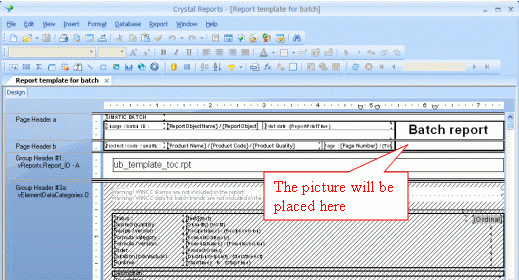
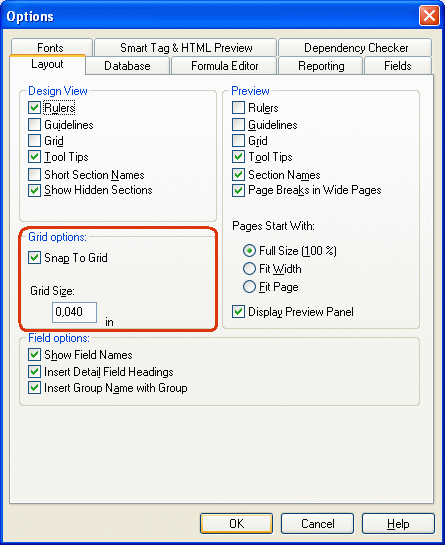
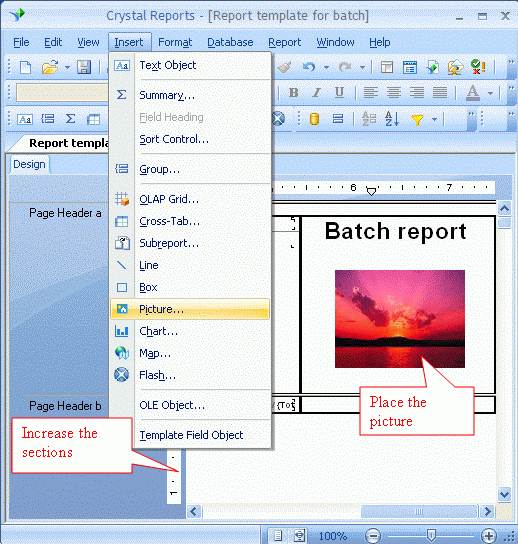
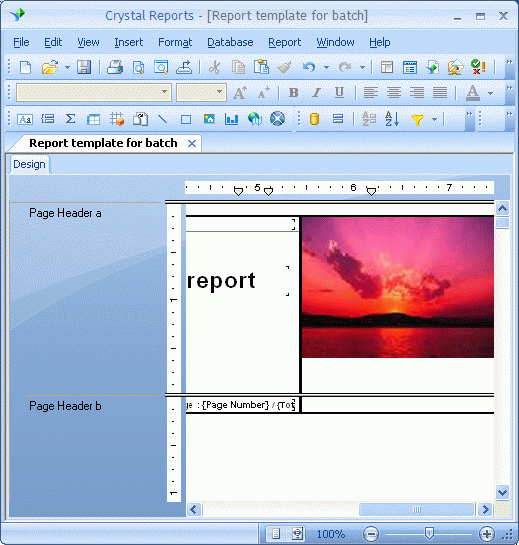
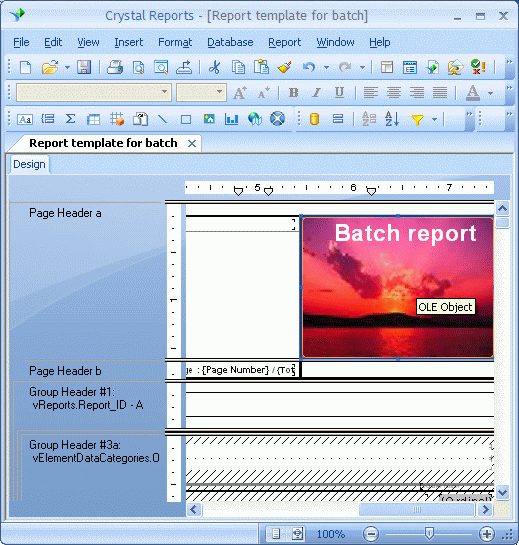
 微信扫一扫
微信扫一扫  支付宝扫一扫
支付宝扫一扫